Привіт мої постійні і нові відвідувачі блогу.
В тій статті я писав, що на робочому столі треба видалити всі зайві ярлики, а залишити тільки один ярличок основний утиліти alaborn iNews Втім, вирішувати Вам. можна залишити ярлики тих утиліт, які будуть постійно нужни.А можна створити окрему папку на робочому столі, наприклад папка alaborn, і перемістити туди всі ярлики, і тоді вони не будуть засмічувати Ваш робочий стіл.
Отже, запускаємо утиліту alaborn iNews, клікнувши по її ярлику.Откроется її вікно і з'явиться значок в треї (внизу біля годинника).
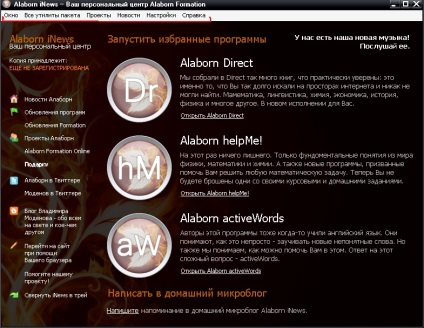
Пройдемося по пунктах меню:
1. Відкриваємо перший пункт "Вікно", бачимо, що тут просто 2 команди: згорнути в трей або взагалі вийти.
2. Відкриваємо другий (основний) пункт меню "Всі утиліти пакета" .В віконці вибираємо види утиліт (основні, математичні, фізичні та т. Д.), Клацаємо по ним і потім в новому віконці запускаємо конкретну утіліту.На скріншоті я вибрав "Основні програми", перед нами список основних утиліт, їх можна запустити звідси.
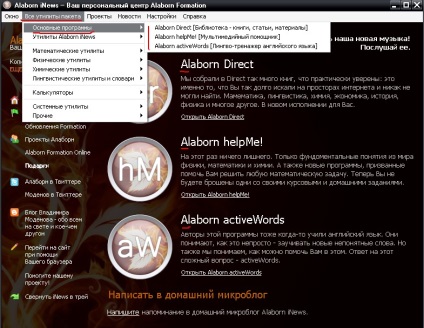
Також їх можна запустити з основного вікна alaborn iNews або з трея (права кнопка -Запуск).
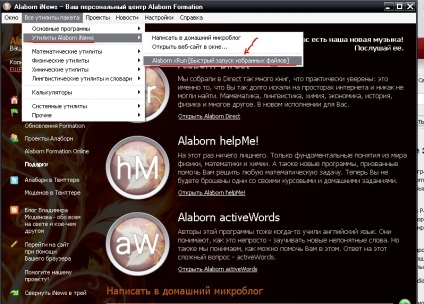
За допомогою цієї утиліти прямо з її вікна можна запускати будь-які програми, ігри, встановлені на Вашому комп'ютері, відкривати документи різних форматів і різні файли, наприклад музикальние.Для цього попередньо треба вказати шлях до них, клацнувши кнопку "Відкрити" (ця кнопка ідентична кнопці "огляд" з інших програм) Вообщем вставте туди самі затребувані програми, документи, файли і завжди можете їх запустити або відкрити у вікні цієї утиліти, клацнувши кнопку "запустити", попередньо обравши те, що Вам треба, натиснувши на стрілочку (Над кнопкою "Запустити").
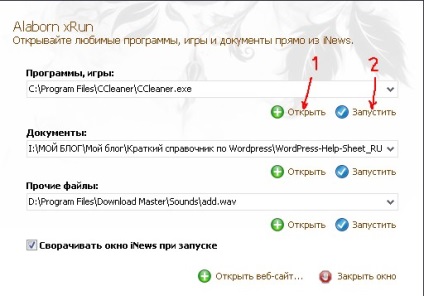
Далі дивимося математичні, фізичні, хімічні, лінгвістичні утиліти, калькулятори, тут все просто, вибираємо конкретну утиліту або калькулятор і запускаємо, клацнувши по ним.
Є і одна системна утиліта Alaborn iMemory для оптимізації оперативної пам'яті Вашого комп'ютера.
Також є "Інші", це Alaborn iFinder для пошуку в Яндексі прямо з вікна утиліти і Alaborn iClocks для відкриття по будильнику будь-якого файлу або напомінанія.Здесь теж все просто.
5. П'ятий пункт "Налаштування", клацаємо по ньому, потім по "Налаштувати Alaborn Inews" і перед Вами вікно налаштувань

Тут всього 3 пункту настроек.Смотріте самі, де поставити галочкі.В першому пункті галочку краще не ставити, а запускати програму, коли вона знадобиться, клацнувши по ярлику на робочому столі. В автозавантаженні потрібно мати, як можна менше програм .Удаліть зайві програми з автозавантаження Ви можете програмами CCleaner або Revo Uninstaller.На блозі є статті Як налаштувати і як користуватися програмою CCleaner і Як користуватися Revo Uninstaller, а також є статті, як завантажити і встановити ці програми Програма для чистки комп'ютера CCleaner і Програма Revo Uninstaller RUS FREE .У третьому пункті я не ставлю галочку.Когда Ви користуєтеся програмою, дуже зручно згортати її вікно в трей і відкривати звідти, клацнувши по значку в трее.Во другому пункті я поставив гало ку, так як спливають досить цікаві повідомлення, тим більше завжди можна галочку зняти.
6. Шостий пункт меню "Довідка" .Тут розглянемо реєстрацію, решта понятно.Регістрація повністю безкоштовна і потрібна для отримання щотижневих подарунків і бонусов.Щёлкаем за пунктом "Довідка", потім по "Реєстрація", відкриється вікно
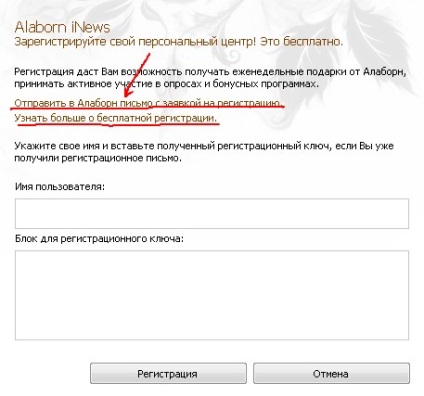
У ньому бачимо, що спочатку треба відправити лист із заявкою на реєстрацію, отримати в листі реєстраційний ключ і вставити його в цьому окне.Подробності дізнаєтеся, клацнувши по нижній підкресленою ссилке.Щёлкаем по верхній посиланням, як на скріншоті і перед Вами форма листа, заповнюємо всі обов'язкові поля, позначені червоною зірочкою, вводимо код безпеки і відправляємо
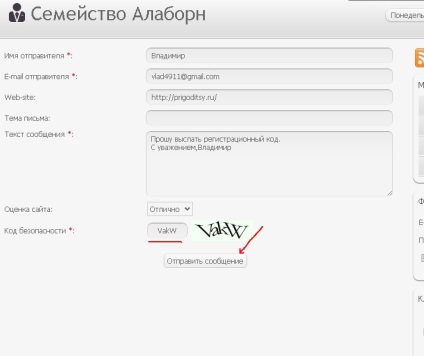
Якщо все вірно заповнене, спливе віконце
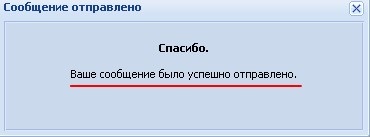
Читаємо, що повідомлення успішно отправлено.Закриваем і чекаємо листи з ключом.Я все це роблю під час написання статті, тому ключ ще не отримав, розробник обіцяє вислати протягом суток.Осталось почекати ключ і вставити його в вікно, а також вставити ім'я користувача .
Все, пункти меню пройшли, тепер торкнемося основних утиліт пакета:
Базові програми Alaborn Direct і Alaborn helpMe! розглядати не будемо, досить відкрити їх і пройтися по всіх пунктам.Там всього так багато, що неможливо описати в одній статті, та й не потрібно, тому що все гранично ясно і зрозуміло.
А утиліту Alaborn activeWords розглянемо подробней.Запускаем її або з меню або з вікна основний утиліти Alaborn Inews.Вспливёт віконце з повідомленням, що на Вашому комп'ютері не встановлені мовні модулі (може у кого-то вони і встановлені) і пропозицією встановити іх.Щёлкаем " OK "
Далі робимо як на скріншотах:
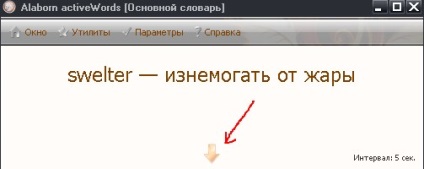
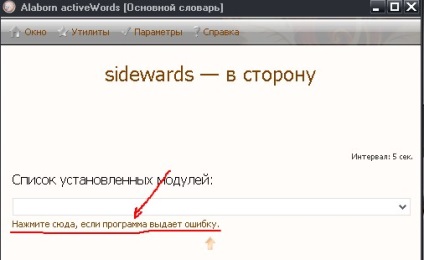
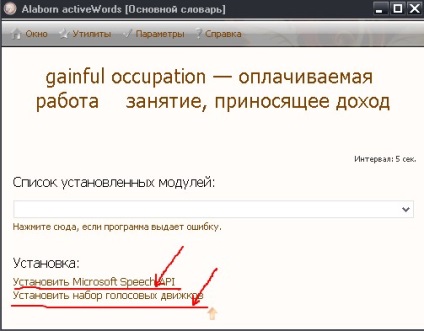
Тут клацаємо спочатку по верхньому рядку, щоб встановити плагін Microsoft Speech API
Трохи почекаємо поки встановиться плагін
Тепер клацаємо по нижній сходинці, щоб встановити набір голосових движків
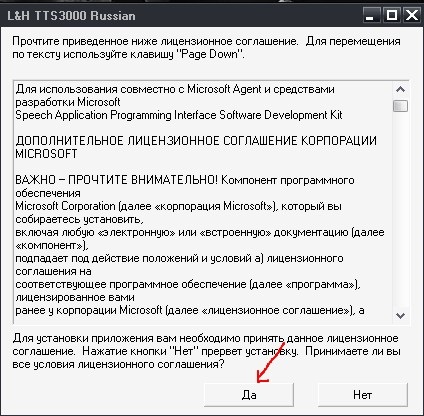
Приймаємо ліцензійну угоду і чекаємо трохи поки встановляться движки
Тепер перезапускаємо утиліту, в її віконці тиснемо жовту стрілочку і в новому вікні вибираємо голосовий модуль: жіночий або чоловічий голос
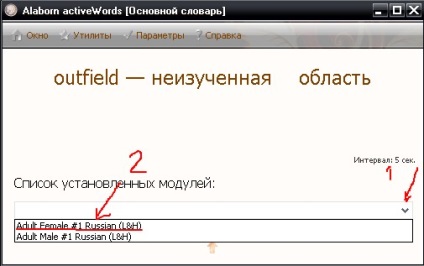
Голоси, звичайно, ще ті, але тепер Ви будете не тільки бачити, а й чути прокручуваний слова і вираженія.Пройдітесь по пунктам меню, зробіть прості настройки, наприклад встановити вікно утиліти поверх всіх вікон, змінити інтервал і т.д. Також з меню Ви можете запустити різні утиліти, знайти корисні матеріали для вивчення англійської мови.
На сьогодні все, до зустрічі в новій статті.